来源:网络 作者:昀恒

原图

1、把上面的兔子uimaker.com/uimakerdown/">素材保存到本机,打开PS软件,再打开保存的素材。按Ctrl + J 把背景图层复制一层。

2、在工具箱选择“套索工具”。
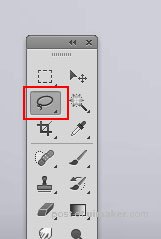
3、用套索工具沿着兔子轮廓勾出下图所示的选区,如果套索工具控制不好,可以用钢笔或其它工具勾轮廓。


4、在属性栏点击“调整边缘”按钮,也可以按快捷键:Ctrl + Alt + R。
5、这是设置面板。首先点击视图后面的下拉菜单,选择“黑底”,也可以按自己需要设定。

把边缘检测的半径设置为8.9,然后观察左侧的兔子毛发变化,设置合理数值。
